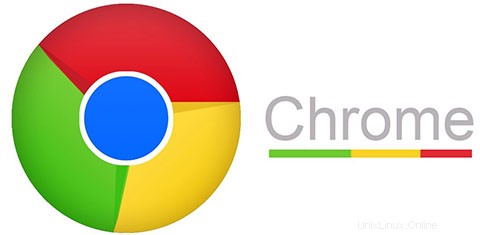
V tomto tutoriálu vám ukážeme, jak nainstalovat Google Chrome na Linux Mint 19. Pro ty z vás, kteří nevěděli, Google Chrome je oficiální prohlížeč Google, který je k dispozici téměř všechny platformy. Google Chrome sám o sobě není prohlížeč s otevřeným zdrojovým kódem, ale je založen na prohlížeči Chromium, který je k dispozici ve výchozích repozitářích Linux Mint. Je to bezpečný a snadno použitelný prohlížeč.
Tento článek předpokládá, že máte alespoň základní znalosti Linuxu, víte, jak používat shell, a co je nejdůležitější, hostujete svůj web na vlastním VPS. Instalace je poměrně jednoduchá a předpokládá, že běží v účtu root, pokud ne, možná budete muset přidat 'sudo ‘ k příkazům pro získání oprávnění root. Ukážu vám krok za krokem instalaci Google Chrome na server Linux Mint 19 (Tricia).
Předpoklady
- Server s jedním z následujících operačních systémů:Linux Mint 19 (Tricia).
- Abyste předešli případným problémům, doporučujeme použít novou instalaci operačního systému.
- Přístup SSH k serveru (nebo stačí otevřít Terminál, pokud jste na počítači).
non-root sudo usernebo přístup kroot user. Doporučujeme jednat jakonon-root sudo user, protože však můžete poškodit svůj systém, pokud nebudete při jednání jako root opatrní.
Nainstalujte si Google Chrome na Linux Mint 19
Krok 1. Než spustíte výukový program níže, je důležité se ujistit, že váš systém je aktuální, a to spuštěním následujícího apt příkazy v terminálu:
sudo apt update
Krok 2. Instalace Google Chrome na Linux Mint 19.
Nyní stáhneme podpisový klíč Google a nainstalujeme jej:
wget -q -O - https://dl.google.com/linux/linux_signing_key.pub | sudo apt-key add -
Nastavte úložiště Google Chrome:
echo "deb [arch=amd64] http://dl.google.com/linux/chrome/deb/ stable main" | sudo tee /etc/apt/sources.list.d/google-chrome.list
Potom nainstalujte Google Chrome Stable pomocí následujícího příkazu:
sudo apt update sudo apt install google-chrome-beta
Krok 3. Přístup k prohlížeči Google Chrome.
Po instalaci spusťte Google Chrome pomocí aktivit, klikněte na Aktivity a vyhledejte Google Chrome, jakmile se zobrazí ikona, kliknutím na něj spusťte program nebo spusťte následující příkaz z vašeho terminálu Ubuntu:
google-chrome-stable
Blahopřejeme! Úspěšně jste nainstalovali Google Chrome. Děkujeme, že jste použili tento návod k instalaci prohlížeče Chrome v systémech Linux Mint 19 Tricia. Pro další pomoc nebo užitečné informace vám doporučujeme navštívit oficiální Web Google Chrome.